※本記事に掲載している写真のほとんどは、実際に北山さんがiPhoneで撮影したものです。
スマホでの星空撮影に必要なアイテム
まずは、スマホで星空撮影するために準備しておきたいものをチェックしましょう。

画像:iStock.com/mixetto
- カメラ用の三脚
- 三脚にスマホを取り付けるアタッチメントパーツ
- モバイルバッテリー(とくに冬季)
「スマホの他には、一般的なカメラ用三脚と、三脚にスマホを取り付けるためのアタッチメントパーツを用意すればOKです。カメラ用の三脚はAmazonなどで数千円で購入することができますし、アタッチメントパーツは100円ショップでも販売されています。
また、とくに冬季の夜間は非常に冷え込みます。すると、スマホのバッテリー消費も想像以上に早くなるので、モバイルバッテリーも持ち歩いておきましょう。僕も常時スマホにつないだ状態で撮影していますよ」(北山さん)
なお三脚は、スマホをセットしたときに撮影者の胸〜目線の高さくらいになるものがおすすめです。スマホ用の小さな三脚は、避けたほうがよいそう。
「星空の撮影は、高台から景色を見下ろせるような場所で行うことが多いです(後述)。スマホ用のミニ三脚ですと、周囲の柵などが邪魔になってうまく撮影できません。柵にミニ三脚をセットして撮影する方を見かけることもありますが、暗がりでは危険。カメラ用の三脚を地面にしっかりと置いて撮影するのが、やはりベストです」(北山さん)
星空撮影に最適の条件は?
撮影したい星の種類によって、適した季節や時間帯は変わってきます。たとえば、同じ夏の星座でも6月上旬なら午前0時過ぎ、8月下旬なら午後8時ごろとベストなタイミングは変化するのです。また、目当ての星が現れる方角がひらけた場所を選ぶことも重要になります。
こうした細かい条件を絞り込むのは、初心者には難しいかもしれません。そこで今回は、まず目安にしたい基本の条件を押さえていきます。
ポイント1:月明かりの有無
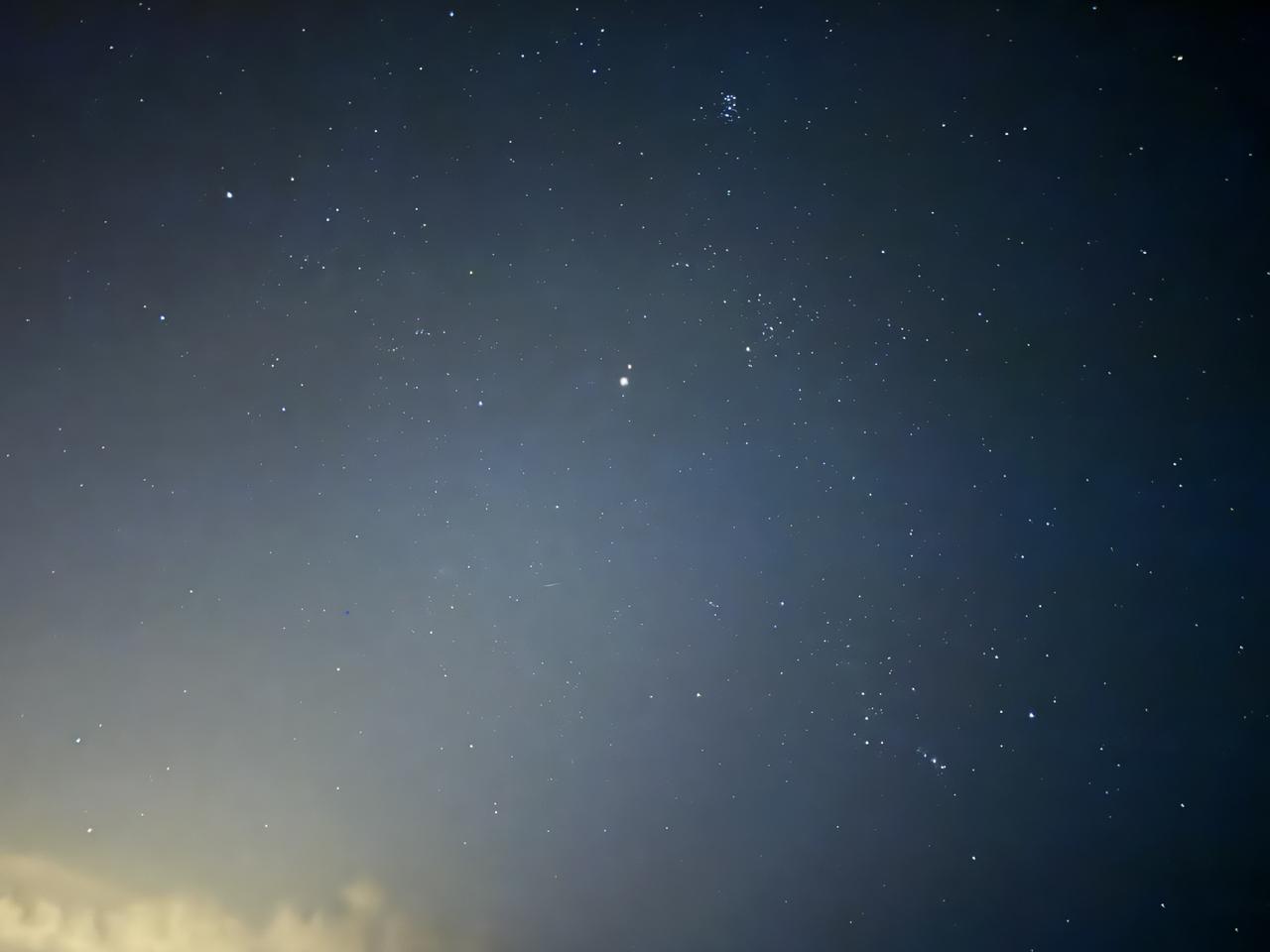
星そのものをメインで撮影したいのか、夜空と風景を一緒に撮影したいのか、初手はこの2択で考えてみましょう。
「前者の場合は月明かりのない新月の夜を、後者の場合は逆に、月明かりのある夜を狙うのがおすすめです。月明かりのない夜には、よりたくさんの星を撮影することができます。また星空と風景を一緒に撮る場合は、ある程度明るさがあったほうが、グッときれいに仕上がるんです」(北山さん)

月明かりを取り入れて撮影した一枚
ポイント2:雲のない日を狙う
「星を撮影するうえで、もっとも大切なこと……それは天気です」と北山さん。しかしながら、ただ天気予報を確認するだけでは、十分とは言えないそうです。
「天気予報で『晴れ』だったとしても、注意が必要です。じつは、雲量80%までは『晴れ』と定義されているんですよ。雲の量が多いと星空の撮影はできません。天気予報だけでなく、必ず雲量まで確認しておきましょう」(北山さん)
雲量は、ウェブサイト「Windy.com」「SCW」などでチェック。地図上で数日先まで、1時間ごとの雲量予測を見ることができます。撮影地の雲量をマメに確認しながら、ベストなタイミングを狙っていきましょう。
撮影に適した場所は?

北山さんがおすすめするのは、夜景が見えるような展望台。トイレや駐車場などが整備されている点、夜間もある程度人が集まることで、防犯面でも安心できる点がその理由です。高原など、標高が高くひらけたエリアも星空撮影に向いています。
また、星空を見に行くならとにかく暗い場所へ! というイメージもありますが……。
「ある程度明かりがあっても、きれいな星空写真を撮ることは十分可能です。初心者がいきなり真っ暗な場所に行くのはハードルが高いですよね。暗さは必ずしも優先事項ではありません。まずは空がひらけた場所を選べば、問題なく撮影できるはず。暗い空間を無理に撮ろうとするよりも、明かりを活かしたほうが美しく撮れることも多いです」(北山さん)
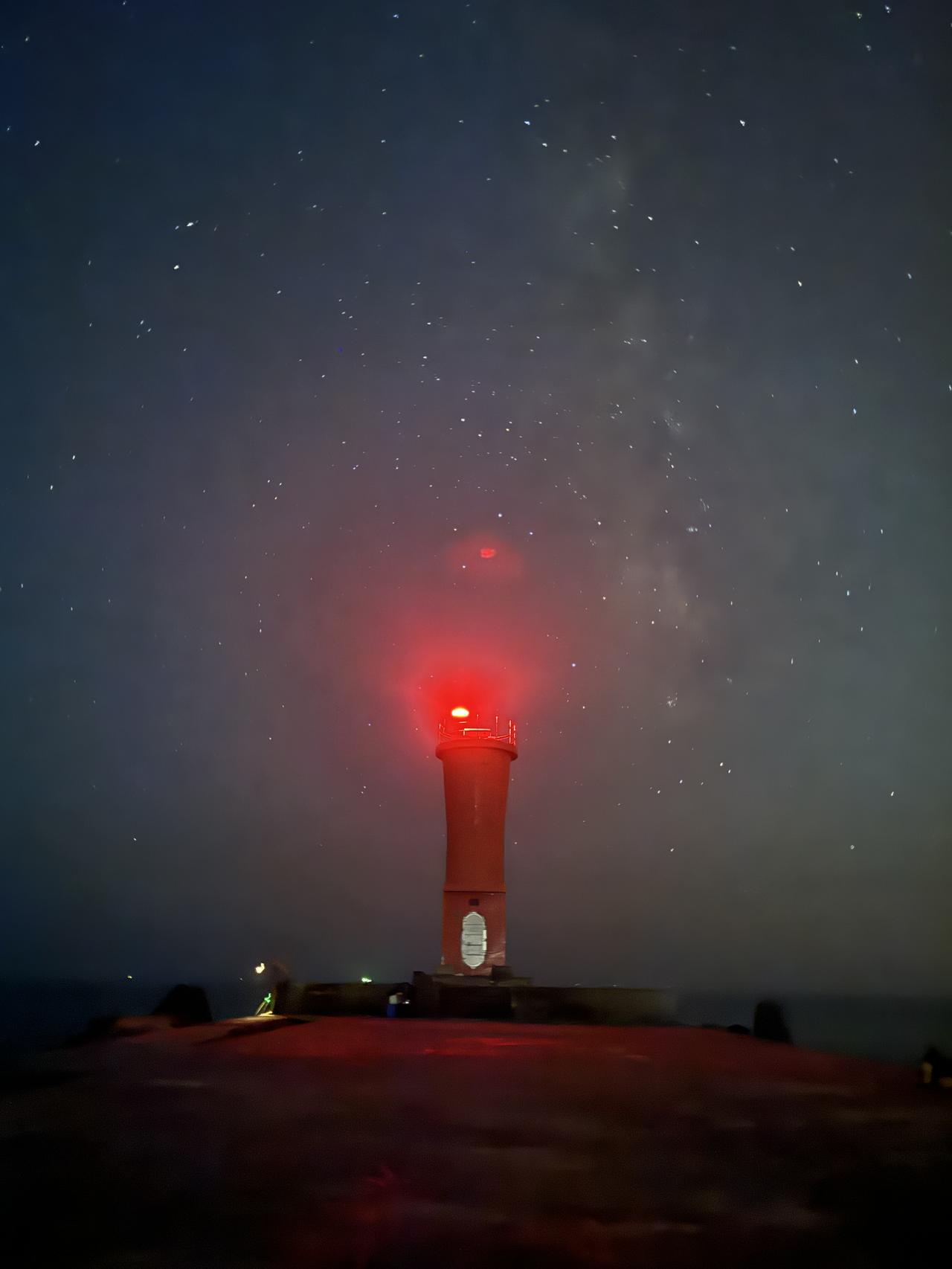
灯台の明かりを活かした一枚。レタッチなしでもこの美しさが叶います
スマホで星空を美しく撮影するコツ
ここからは、実際にスマホで星空を撮るためのポイントを紹介します。
撮影前の準備
スマホを三脚にセットし、なるべく平らな場所にしっかりと立てます。傾斜のある場所に立てると、シャッターボタンを押す際に重心が崩れて三脚ごと倒れてしまうおそれがあるので、注意しましょう。
スマホの純正カメラで撮影する場合のポイント
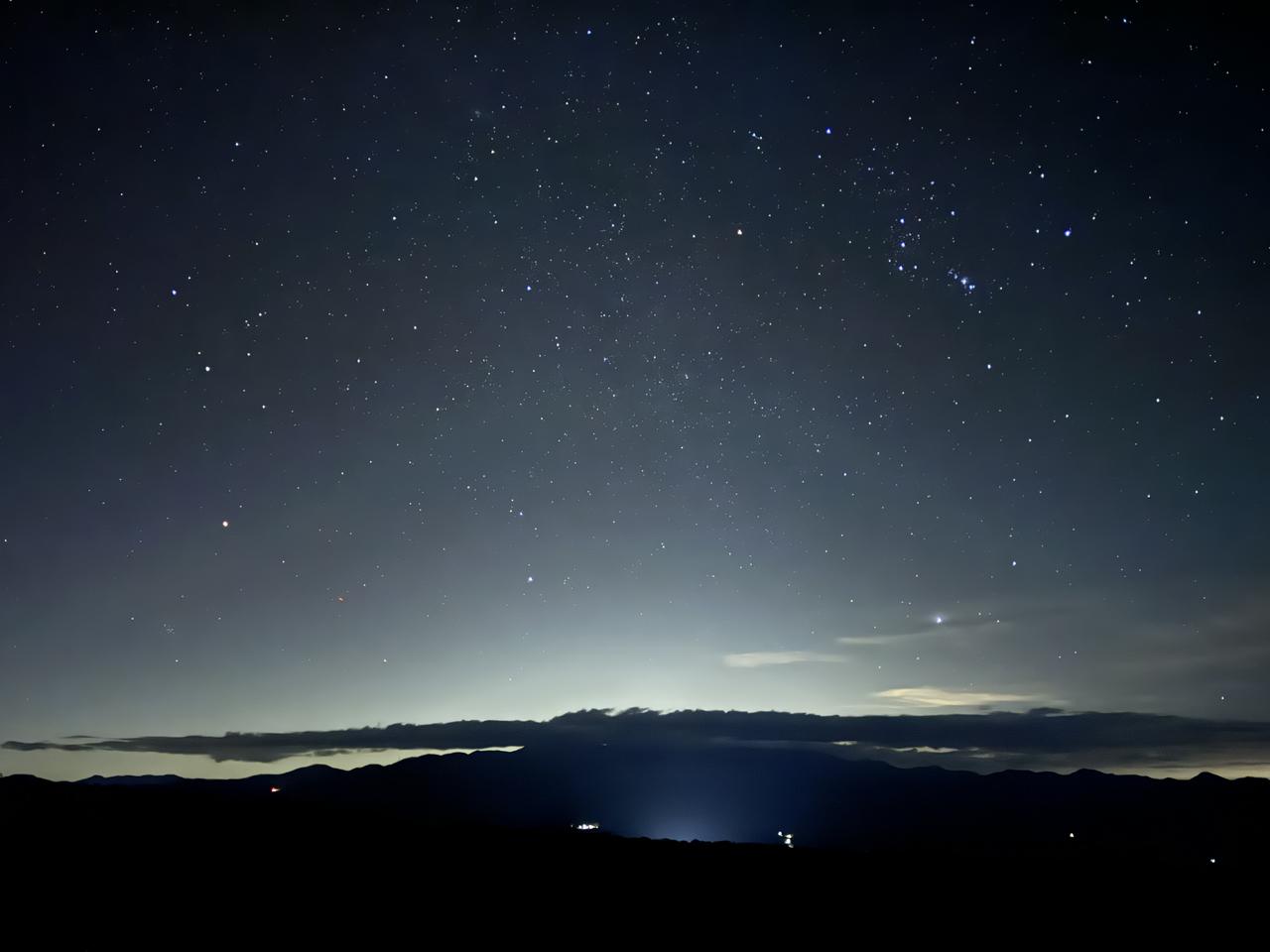
●iPhoneの場合
iPhone11以降の機種では、暗い場所でカメラを起動すると自動的に「ナイトモード」になります。周囲の明るさにあわせてオートで露出が調整されるので、事前に特別な設定をしておく必要はありません。撮影ボタンを押してからシャッターが切れるまで数秒時間がかかるので、その間スマホを動かさないのが大切です。
「ISO感度(※)を手動で細かく設定することはできませんが、『シャッタースピード』を調整することは可能です。オート設定のまま撮影してみて、画面が少し暗いな……と思ったらシャッタースピードをより長くしてみるといいでしょう」(北山さん)
※:レンズを通してカメラに取り込んだ光をどれだけ増幅させるかを表した指標。星空撮影では、ISO感度を高めに設定することが多い。
●Androidの場合
Androidには幅広い機種があり、それぞれに便利な撮影機能を備えていることも。
「たとえばサムスンのGalaxyやソニーのXperiaではISO感度の調整やシャッタースピードを細かく設定できる機種もあります。Google Pixelには、星の撮影に特化した機能も。とにかくシンプルにお手軽に撮影したい人にはiPhone、自分なりにさまざまな設定を試したい人はAndroidスマホがしっくりくるかもしれませんね」(北山さん)
構図にワンポイント!切り取り方の工夫
プロカメラマンである北山さんに、構図の工夫も教えてもらいました。
素敵な星空写真を撮るために、基本となるのは「明るい星座を被写体にすること」。そうすることで、画面に写る星の数も増えて華やかな写真に仕上がります。
【こんな星座がおすすめ】
- 春:しし座、おとめ座、おおぐま座、こぐま座など
- 夏:わし座、はくちょう座、こと座、さそり座など
- 秋:カシオペア座、アンドロメダ座、ペガスス座、うお座など
- 冬:おうし座、ふたご座、オリオン座、おおいぬ座、こいぬ座など
さらに、「三分割構図」を意識してみましょう。
「画面を縦・横にそれぞれ三等分した構図が『三分割構図』です。分割線が縦と横で交わった点に被写体を配置することで、見た目のバランスがとてもよくなります。初心者はまずこれを意識するのがおすすめですよ!」(北山さん)
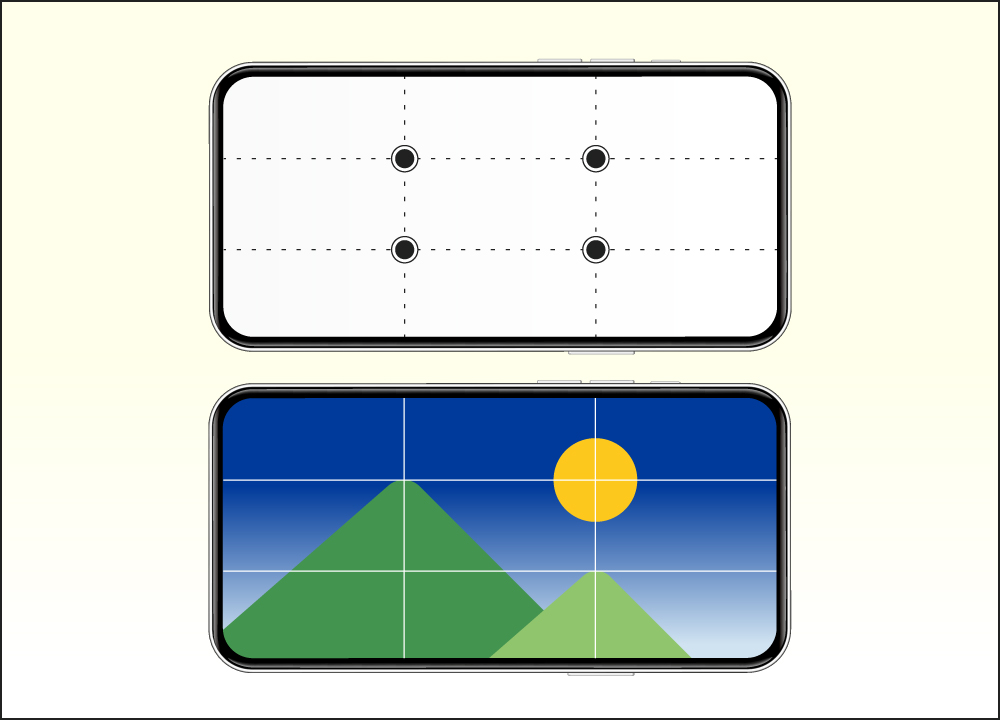
交点のひとつにメインとなる星を置き、その他の交点に、手前の景色や建物を置いてみましょう。必ずしも、すべての交点を使わなくてもOK。また、たとえば「左上と右下」というように、対角線上の交点に配置するとより好バランスに。

三分割構図のグリッド線は、スマホの設定で画面表示させることが可能です。
【iPhoneでのグリッド線の表示方法】
「設定」>「カメラ」>「グリッド」をオン
また風景を入れず、星空だけを画角に納めるのなら「冬の大三角」など、特定の星の並びを狙うのもおすすめ。
「それだけでバランスがよくなりますし、夜空のことをきちんと理解した写真になるのもポイントですね。漠然と撮るのではなく、星の並びを意識することでより素敵な写真ができあがるはずです。慣れてきたらぜひ、撮影の前に星座のことを調べて臨んでみてください」(北山さん)
おすすめのカメラアプリ
スマホの純正カメラではなく、星空撮影に適したカメラアプリを使用するのもよいでしょう。北山さんもおすすめするアプリ2種類をご紹介します。
夜撮カメラ
基本操作無料・アプリ内課金あり
「とりあえず気軽に撮影したいというユーザーにおすすめのアプリです。周囲の暗さに合わせてアプリ側が撮影設定を決めてくれますので、シャッターを押すだけで星の写真が撮れます」(北山さん)
夜撮カメラ
App Store
GooglePlay
NightCap
400円(買い切り)
「こちらも星空撮影に特化したアプリで、僕もメインで使用しているものです。アプリを立ちあげると、周囲の状況にあわせて自動で最適な設定がされる手軽さに加え、手動で細かい設定を行うことができ、作り込みたい私のようなユーザーにもおすすめです。また星を線像で表現するコンポジット撮影も行うことができます」(北山さん)
NightCap
App Store

NightCapで撮影した星の線像写真
星空写真をアプリで編集・加工するには?
実際に撮影してみたものの、ノイズが多い・暗すぎるなど仕上がりに納得できなかった場合、アプリで手軽に編集する方法はあるのでしょうか。そのための要点を見ていきましょう。
RAWデータで撮影する
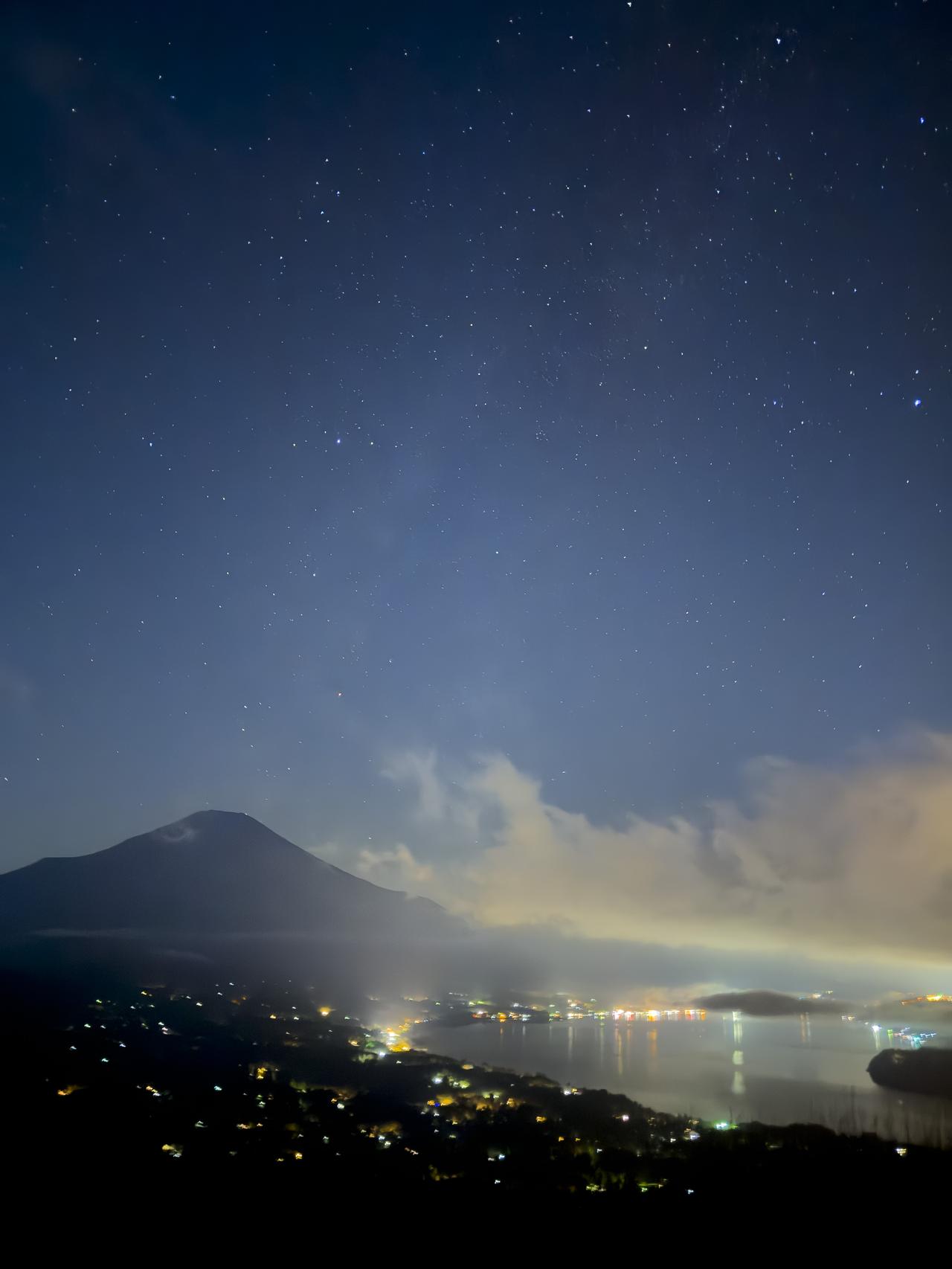
Before
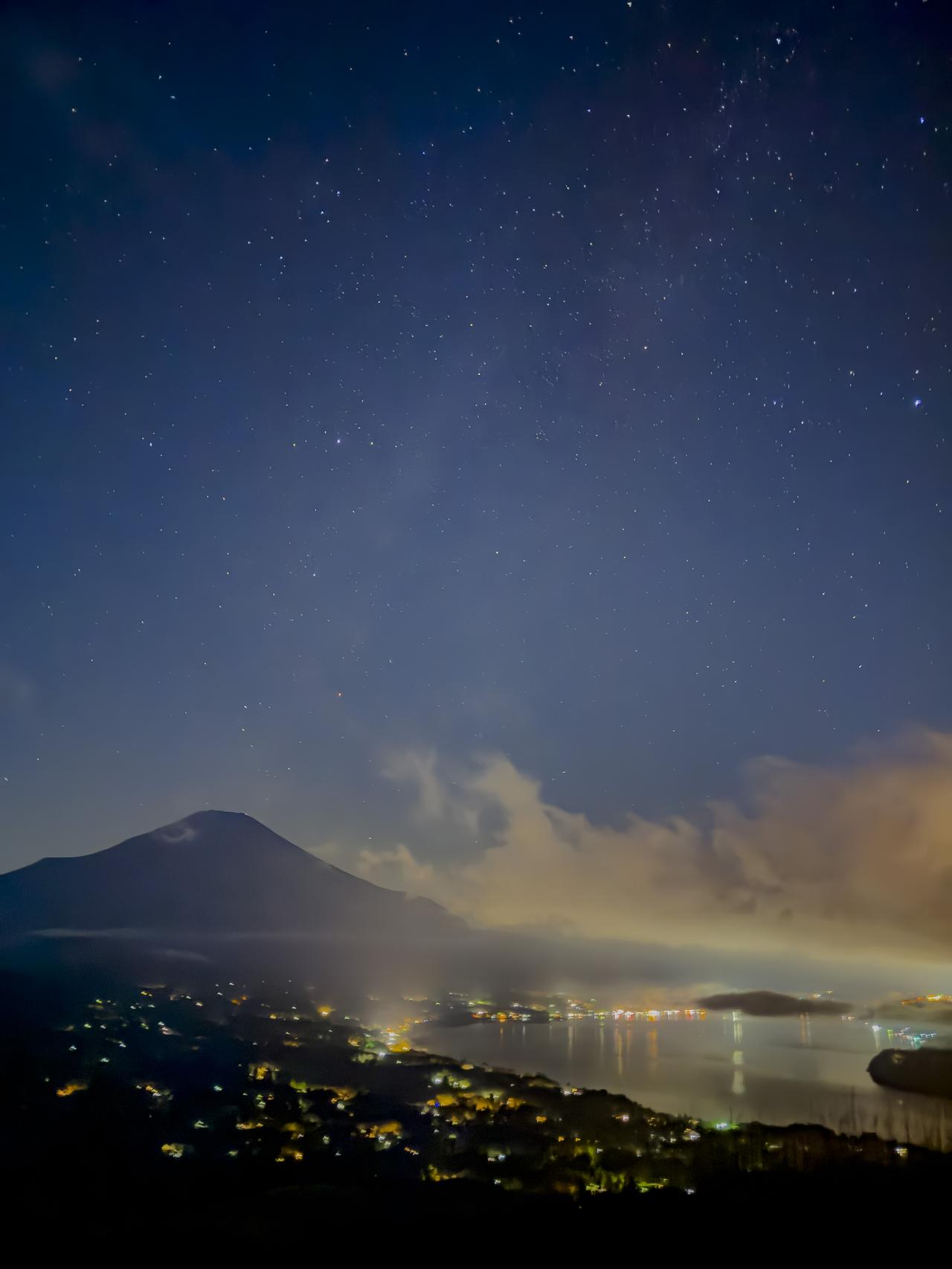
After/レタッチによって、夜空と光のコントラストがくっきりとし、より奥行きのある表情に
「スマホアプリでのレタッチはもちろん可能です。ただ前提として、必ずRAWデータで撮影しておきましょう。スマホで撮影した画像はデフォルト設定でJPEGファイルやHEICファイルになっていることが多いですが、どちらも編集によって画質が荒れやすいのが難点。したがって、RAWデータで撮影できるようにスマホをあらかじめ設定しておくのがポイントです」(北山さん)
iPhone純正カメラアプリの場合、12以降のProシリーズで設定が可能です。
【iPhoneでのRAW設定方法】
「設定」>「カメラ」>「フォーマット」>「Apple ProRAW」または「ProRAWと解像度コントロール」をオン
スマホの純正カメラアプリで設定できない場合は、RAWデータ撮影ができるカメラアプリを使用するといいでしょう。前述した「夜撮カメラ」では、アプリ内課金で使用が可能になります。
おすすめ編集アプリは「Adobe Lightroom」モバイル版
基本操作無料・アプリ内課金あり
北山さんがおすすめする編集アプリは、「Adobe Lightroom」モバイル版。スマホ上で簡単に操作でき、無料で充実した機能が使えるのだそうです。
「明るさを修正したいときは、『露光量』のパラメータを調整しましょう。さらに、Lightroomの機能のひとつである『かすみの除去』が星空写真と非常に相性がいいです。この操作を行うことで、コントラストをパキッと鮮やかにして、グッと印象をよくしてくれます。最後に『ノイズ低減』を+10〜20程度かけてあげるのもおすすめです」(北山さん)
「Adobe Lightroom」モバイル版
App Store
GooglePlay
スマホで美しい星空を写真におさめよう

「星空は、世界中みんなに共通の財産です。誰もがしがらみなく、夜空を見上げればきれいな星を楽しめる。こんなものは、他にないと思っています。みなさんの人生のなかで、星と触れ合う時間を少しでも持ってもらえたら」と北山さん。
特別な機材がなくても、スマホを使えば美しい夜空を記録に残すことができます。刻一刻と変化する星空には、ひとつとして同じ瞬間はありません。
「周囲の環境によって、撮れる写真もまったく変わってきます。なかなか自分の思い通りに撮れないこともあるかもしれません。そんなときは、ぜひ『なぜだろう?』と理由を考えてみてほしいです。星の知識も収集しながら、何度も撮影に挑戦して、自分だけのとっておきの一枚を目指してくださいね!」(北山さん)
※この記事の内容は2024年12月20日時点の情報をもとに制作しています
































